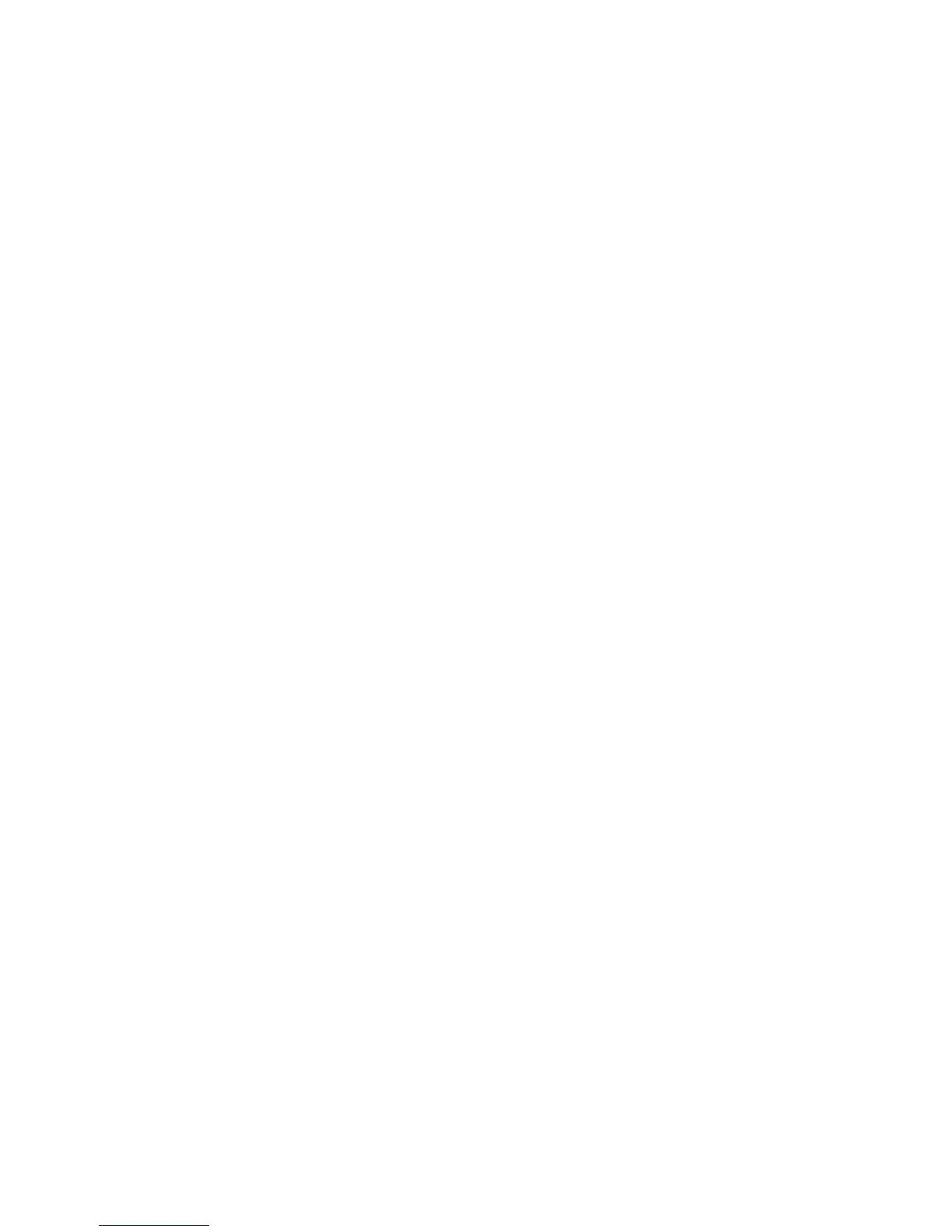Sécurité
Imprimante multifonctions WorkCentre 7120
Guide de l'administrateur système
56
Avant de commencer :
• Configurez l'authentification réseau. Pour plus d'informations, reportez-vous à la section
Authentification réseau à la page 50.
• Configurez les paramètres du serveur LDAP. Pour plus d'informations, reportez-vous à la section
Configuration des paramètres du serveur LDAP/LDAPS à la page 34.
Pour configurer l'accès aux autorisations LDAP : dans CentreWare IS, cliquez sur Propriétés >
Connectivité > Protocoles > LDAP > Accès aux autorisations LDAP.
Configuration de l'accès - Rôle utilisateur
Vous pouvez inclure les utilisateurs dans des groupes de rôles spécifiques pour leur accorder des types
d'accès.
1. Sous Rôle utilisateur, dans le champ Accès administrateur système, indiquez le nom du groupe,
défini dans la base de données du serveur LDAP, auquel accorder des droits d'accès de type
Administrateur système.
2. Dans le champ Accès administrateur comptabilité, indiquez le nom du groupe, défini dans la
base de données du serveur LDAP, auquel accorder des droits d'accès de type Administrateur
de comptabilité.
3. Cliquez sur Appliquer.
Configuration de l'accès - Accès au périphérique
Remarque : Dans le cas d'une configuration de type Accès au périphérique, l'authentification doit
être activée et l'accès aux outils et aux fonctions doit être défini de manière à exiger des
utilisateurs qu'ils se connectent pour accéder aux services. Pour plus d'informations sur ces
questions, reportez-vous aux sections Configuration des droits d'accès à la page 48 et Contrôle de
l'accès aux outils et fonctions à la page 55.
1. Sous Accès périphérique, dans le champ Accès aux services, indiquez le nom d'un groupe, défini
sur le serveur LDAP, auquel accorder l'accès aux services de l'imprimante.
2. Répétez la procédure pour les options Accès à État des travaux et Accès à État machine.
3. Cliquez sur Appliquer.
Configuration de l'accès - Accès aux services
Remarque : Dans le cas d'une configuration de type Accès aux services, l'authentification doit être
activée et l'accès aux outils et aux fonctions doit être défini de manière à exiger des utilisateurs
qu'ils se connectent pour accéder aux services. Pour plus d'informations sur ces questions,
reportez-vous aux sections Configuration des droits d'accès à la page 48 et Contrôle de l'accès
aux outils et fonctions à la page 55.
Vous pouvez définir l'accès aux services de l'imprimante au moyen de l'option Accès aux services.
Indiquez les noms des groupes LDAP à associer aux services de votre choix parmi ceux répertoriés.
1. Sous Accès aux services, dans le champ Groupe Accès, indiquez les noms des groupes LDAP
autorisés à accéder à chacun des services de l'imprimante.
2. Cliquez sur Appliquer.
